Annons
Om du har använt Instagram ett tag har du förmodligen byggt upp en ganska samling bilder. Du kan alltid se dem på din Instagram-sida, men vad händer om du vill spara kopior som säkerhetskopia?
Tack och lov är det ganska enkelt att spara Instagram-foton. I den här artikeln visar vi dig hur du sparar foton från Instagram på iOS, Android och din dator. Detta fungerar också för att spara andras Instagram-bilder.
Hur man laddar ner Instagram-bilder på en gång
Om du vill ladda ner allt du har lagt ut på Instagram Hur du laddar ner en kopia av alla dina Instagram-data just nuVill du ladda ner en kopia av allt du har laddat upp till Instagram? Så här laddar du ner alla dina Instagram-data. Läs mer på en gång kan du använda Instagrams enkla verktyg på din dator eller telefon.
För att använda det, logga in först Instagram på din stationära eller bärbara dator eller öppna mobilappen.
På mobilen trycker du på Profil längst ner till höger, följt av Meny uppe till höger och inställningar längst ner på uttagsmenyn. Välja Data nedladdning från listan.
Klicka på skrivbordet Profil i det övre högra hörnet för att öppna din sida och klicka sedan på inställningar redskap bredvid Redigera profil knapp. Välj i menyn Sekretess och säkerhet.
Här bläddrar du ner till Data nedladdning rubrik och klicka Begär nedladdning.
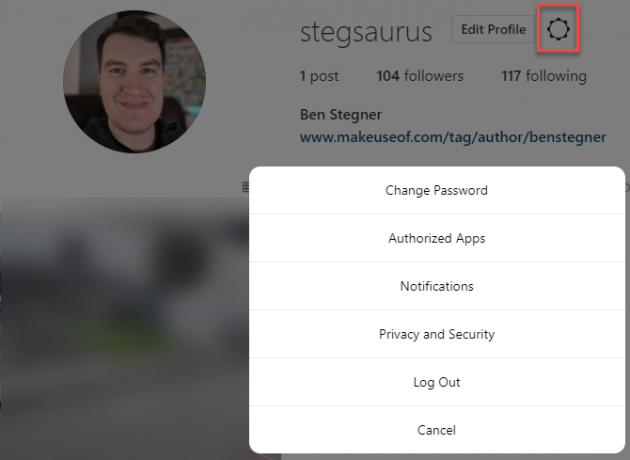
Endera metoden tar dig till Instagrams nedladdningsbegäran, där du kan få en kopia av allt du har lagt ut på Instagram.
Instagram säger att detta inkluderar alla "dina foton, kommentarer, profilinformation och mer." Detta kan ta upp till 48 timmar, men borde inte ta mer än några minuter till en timme i de flesta fall. Din e-postadress bör redan finnas i fältet, så klicka Nästa att fortsätta.
Du måste sedan ange ditt lösenord och Instagram börjar generera data.
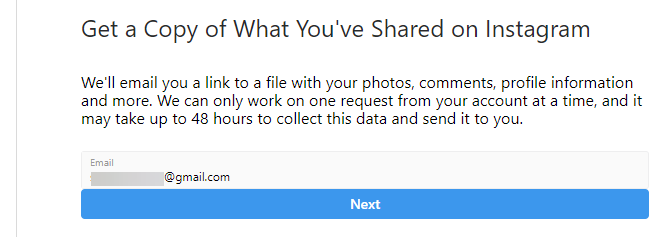
Snart får du ett e-postmeddelande med en länk till allt du någonsin har delat på Instagram.
Hur du sparar Instagramfoton på iOS
Instagram tillåter inte dig att ladda ner dina egna foton på iOS, Android eller webben. Du kanske frestas att ladda ner en app som påstår sig göra detta åt dig, men du bör hålla dig borta från de flesta av dessa. Ange aldrig ditt Instagram-lösenord i en tredjepartsapp, eftersom det kan äventyra ditt konto.
Vissa appar är dock säkra att använda eftersom de inte kräver dina intyg. En är DownloadGram, som fungerar lika bra på mobil och desktop.
Hitta först det foto du vill ladda ner. Om det är en av dig trycker du på knappen med tre punkter ovanför inlägget och väljer Dela> Kopiera länk. För någon annans foto, tryck på knappen med tre punkter och välj Kopiera länk. Öppna sedan DownloadGram i Safari eller en annan webbläsare.
Tryck länge i URL-rutan och välj Klistra för att lägga till länken till ditt foto. Tryck sedan på Ladda ner. Efter ett ögonblick ser du en Ladda ner bild knapp. Om du trycker på detta leder du till en ny flik med bara bilden. Tryck länge på den och välj Spara bild för att spara en lokal kopia.
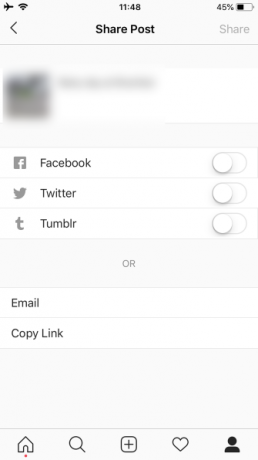
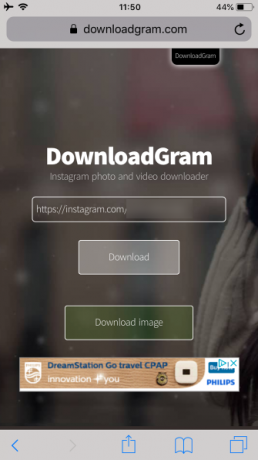
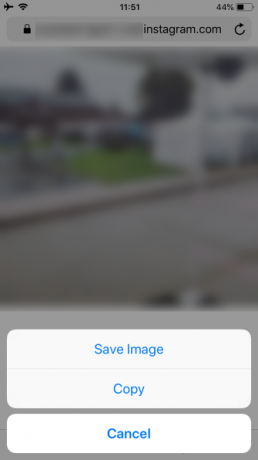
För framtida referens kan du också växla en inställning i Instagram-appen för att spara alla inlägg. Tryck på Profil ikonen längst ner till höger, sedan tre-fältet Meny uppe till höger. Kran inställningar längst ner på uttagsmenyn.
Välja Originalfoton från listan här. Om du aktiverar Spara originalbilder, Instagram sparar en kopia av den oredigerade versionen av foton du tar med Instagram-kameran.
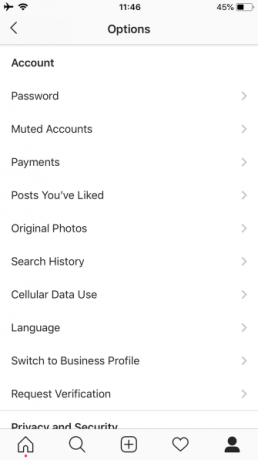
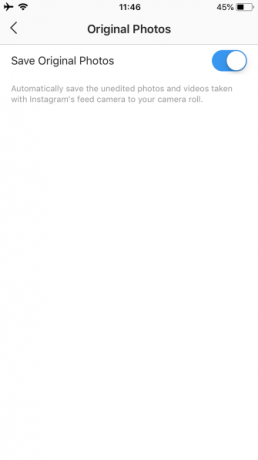
Hur man laddar ner Instagram-foton på Android
Processen för nedladdning av Instagram-bilder på Android är ganska lik den ovanstående processen för iOS. Vi täcker det med Android-skärmdumpar på grund av några mindre skillnader.
Öppna Instagram och hitta den bild du vill spara. Klicka på trepunkterna Meny knappen ovanför inlägget och välj Kopiera länk för att lägga till det till ditt urklipp. Nästa, öppna Chrome eller en annan webbläsare och gå till DownloadGram.
Tryck och håll inne i textfältet för att visa Klistra och tryck på det. Slå sedan Ladda ner, följd av Ladda ner bild när det är klart. I Chrome bör bilden laddas ner på några sekunder. Du ser en fråga längst ner på sidan för att öppna den.
Om du missar detta kan du öppna det senare genom att trycka på Nedladdningar från Chrome meny eller med hjälp av en filwebbläsare att utforska Nedladdningar mapp.
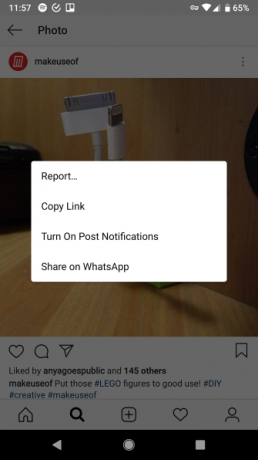
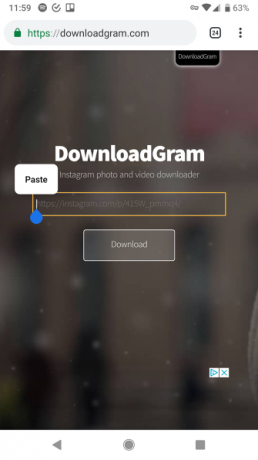

Du hittar ett liknande alternativ för att spara en kopia av alla framtida inlägg också. Tryck på din Profil ikonen längst ner till höger på appen och tryck sedan på tre-fältet Meny -knappen och välj inställningar på botten. Välj från nästa meny Ursprungliga inlägg.
Aktivera alternativen här för att spara kopior av allt du publicerar i telefonens lagring.
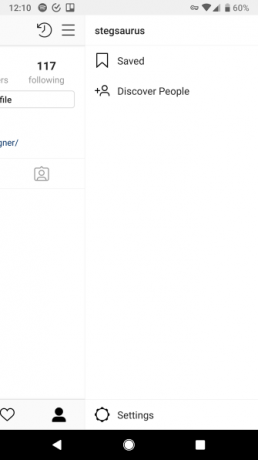
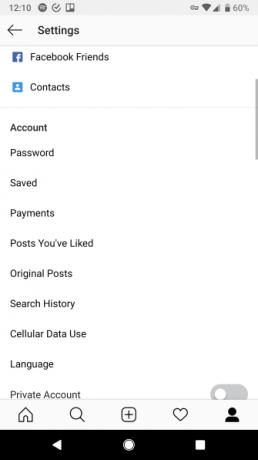
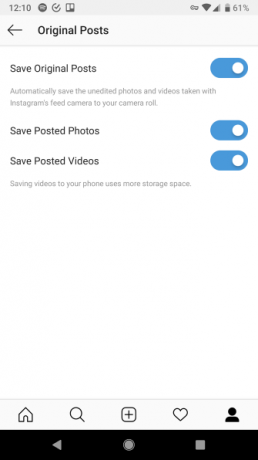
Hur man laddar ner Instagram-bilder på PC
DownloadGram fungerar bra på din stationära eller bärbara dator också. Klicka bara på Dela med sig -knappen på ett Instagram-inlägg och välj Kopiera länk. Klistra in den DownloadGram för att öppna bilden precis som på mobil.
Om du vill bli lite teknisk kan du göra det använd ett Instagram-hack för att komma åt bilden via sidans källkod. Klicka på bildens tidsstämpel (t.ex. 15 minuter sedan) för att öppna sin permalänk. Högerklicka sedan på bilden och välj Visa sidans källa.
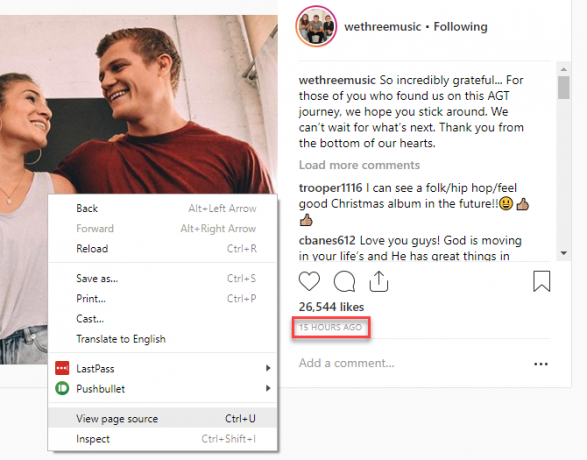
Du ser ett gäng HTML-kod. Tryck Ctrl + F att söka och gå in og: image för att hoppa till den enda rad som innehåller detta. Här hittar du webbadressen som visas efter innehåll =. Det slutar vanligtvis i JPG eller PNG.
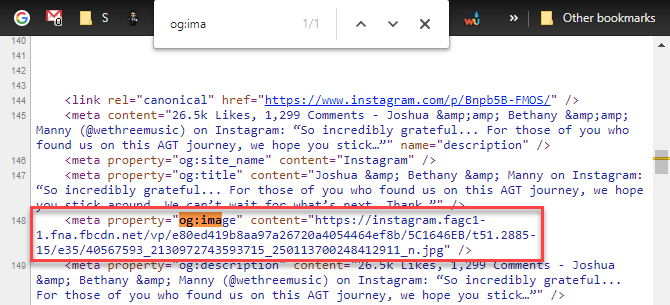
Kopiera denna URL och öppna den i en ny flik. Sedan kan du högerklicka och välja Spara bild som för att ladda ner en kopia.
Glöm inte från bokmärken
Även om det inte är samma sak som att ladda ner, kan du också klicka på / tryck på Bokmärke på ett inlägg för att spara det för senare. Få åtkomst till dessa genom att trycka på för att skjuta ut menyn på din profilsida och välja sparade.
Detta låter dig hoppa tillbaka till ett foto utan att kopiera länken eller ladda ner det, och är bara en av Instagrams mindre kända funktioner. Observera att om användaren tar ner ett foto som du har sparat kommer bokmärket inte att fungera längre.
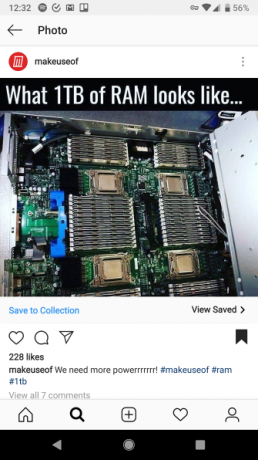
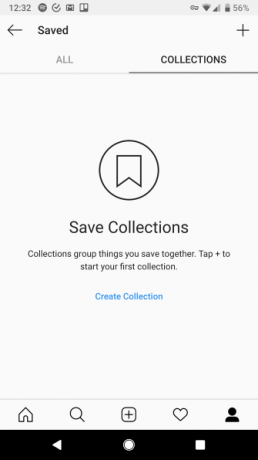
Spara Instagram-bilder Made Easy
Vi har behandlat hur du laddar ner allt du har lagt ut på Instagram, hur du sparar en kopia av någons foto och till och med hur du tar en bild från källkoden på skrivbordet. Dessa metoder bör göra det möjligt för dig att ladda ner nästan alla bilder på Instagram.
För fler sätt att spara Instagram-innehåll, kolla in hur man skärmdumpar på Instagram Stories utan att fastna Hur man skärmdumpar en Instagram-berättelse utan att bli fångadHär är flera metoder för hur man skärmdumpar Instagram Stories utan risken för att någon blir underrättad om det. Läs mer . Du kanske också är intresserad av att veta hur du fixar vissa vanliga Instagram-problem 7 Irriterande Instagram-problem och hur du fixar demDet finns några irriterande Instagram-problem som du antagligen har stött på. Vi är här för att hjälpa dig fixa dem med hjälp av tredjepartsverktyg. Läs mer .
Ben är vice redaktör och sponsrad postchef på MakeUseOf. Han har en B.S. i datorinformationssystem från Grove City College, där han tog examen Cum Laude och med utmärkelser i sin major. Han tycker om att hjälpa andra och brinner för videospel som medium.

